Како преузети и приказати титлове у програму Коди
Многи људи воле да гледају емисије или филмове на другим језицима - на пример, можда сте љубитељ анимеа који жели да гледа јапанске аниме, али ви потребни су вам преводи са енглеског језика или бисте можда желели да гледате ТВ емисију попут Нарцоса која има дијалог и на енглеском и на шпанском, али не разумете Шпански. Понекад ће видео датотеке имати титлове у њима тешко шифриране (то значи да је текст титлова се чува као део видео датотеке), тако да када их репродукујете, увек ћете видети титлове аутоматски. Али често, посебно ако струјирате видео записе са интернета, тада видео датотеке неће имати приложене титлове. У тим случајевима морате приказати титлове на видео снимку. Титлови су такође корисни за оне који слабо слушају или оне који желе да гледају видео записе мале јачине да не би узнемирили друге људе у близини.

У тим случајевима можете користити Кодијеву титл функцију за приказивање титлова на језику по вашем избору. Овај поступак захтева мало подешавања, али када једном поставите свој систем титлова, можете и ви брзо пронађите датотеке са титловима за готово било коју различиту епизоду или филм ТВ емисије у великом броју различитих језицима. У наставку ћемо вам показати детаљна упутства и савете о томе
како преузети и приказати титлове на Коди-у.30-дневна гаранција поврата новца
Зашто бисте требали добити ВПН да бисте користили Коди
Софтвер Коди сам је у потпуности легалан и бесплатан за употребу. Такође је отвореног кода, што значи да свако може прегледати код програма и моћи да га измени како би створио сопствени образац. Овако се стварају додаци: људи који нису званично повезани са Коди-ом одлучују да створе додатни комад кода који обавља нову функцију. Ови додаци се затим могу делити путем интернета, где их корисници могу преузети.
Проблем је што ти додаци нису контролисани и што неки додаци могу корисницима омогућити нелегални приступ садржају. Ако вас ИСП ухвати користећи један од ових додатака, онда бисте могли бити кривично гоњени или новчана казна. Да бисте остали сигурни, препоручујемо вам да користите ВПН који штити вас шифровањем све податке које ваш уређај шаље путем интернета. Тако опремљен, нико - чак ни ваш ИСП - не може да види које веб локације посећујете или да ли преносите садржај.
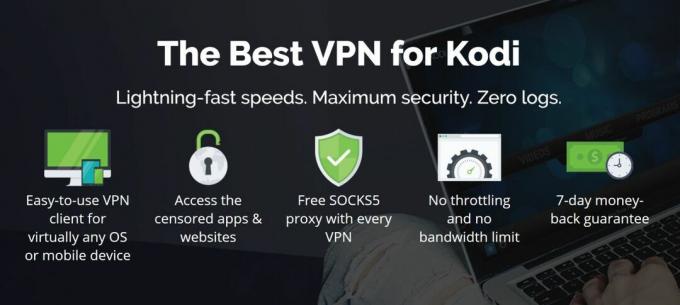
Када су у питању корисници Коди-а, препоручује се ВПН провајдер ИПВанисх. Ова препорука је последица брзе брзине везе услуге која је савршена за стриминг видео записа. Услуга такође има висок ниво сигурности са снажном 256-битном енкрипцијом и без политике евидентирања. Велика серверска мрежа покрива више од 850 сервера у 60 земаља, а софтвер се може инсталирати на Андроид, иОС, ПЦ и Мац.
Испробајте ИПВанисх уз наш ЕКСКЛУЗИВНИ договор! Пријавите се и остварити попуст од 60% на годишње планове, само 4,87 долара месечно. Можете чак и да искористите седмодневну гаранцију поврата новца како бисте испробали пре куповине.
Како омогућити титлове када гледате Коди
Када гледате видео у Коди, лако је покренути приказивање титлова. Велика предност система титлова Коди је у томе што он ради на исти начин и подједнако добро функционише видео датотеке које су смештене на вашем чврстом диску или видео датотеке које стримујете са интернет. У оба случаја лако је пронаћи и приказати титлове филмова или епизода ТВ емисија које гледате. Ево како да омогућите титлове у Коди-у:
- Започните репродукцију видео датотеке као и обично
- Притисните било које дугме да бисте отворили доњи мени на видео снимку
- Изаберите Титлови
- Иди на Преузимање
- Ово ће отворити кутију са ознаком Отвори титлове где видите листу титлова које можете преузети за свој одређени видео
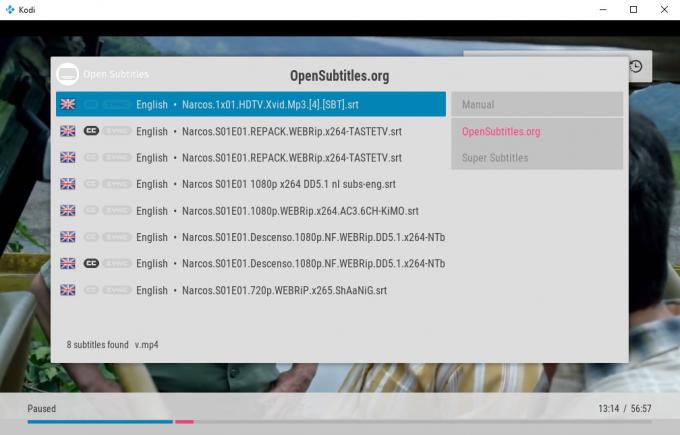
- Кликните на име .срт датотеке за преузимање титла
- Сада ће се титлови приказати на видеу који репродукујете

Такође можете да омогућите титлове користећи даљински управљач за Коди, као што је апликација Андроид Коре. Ево како то учинити:
- Отворите Коре на свом Андроид уређају и проверите да ли је повезан са инсталацијом Коди
- Користите даљински управљач као и обично да бисте одабрали видео који ћете гледати и за почетак репродукције

- Када покренете свој видео, превуците прстом улево на даљинском управљачу за приказ странице која се тренутно репродукује
- Кликните на три вертикалне тачке са десне стране менија за отварање дијалога са више опција

- Кликните на титлове
- Сада ћете видети опцију за Преузми титлове

- Кликните на ово и отвориће исти дијалог са отвореним титловима на вашем Коди систему
- Одавде, изаберите датотеку титлова коју желите и кликните на ОК
- Сада ће се ваши титлови наћи на вашем Коди видеу
Како преузети додатке за титлове у Коди-у
Када желите да учитате титлове за било који видео који гледате, морате да преузмете једну или више услуга титлова. Ове услуге нуде базе података са датотекама титлова које шаље њихова заједница. Ево како инсталирати услугу титлова. Препоручујемо да одаберете једну од услуга титлова из званичног складишта додатака Коди јер је то најсигурнији и најпоузданији начин за преузимање додатака.
- Започните са својим Почетни екран Коди
- Иди на Додаци
- Кликните на икону која изгледа као отворена кутија
- Иди на Инсталирајте из спремишта
- Иди на Коди додавање складишта
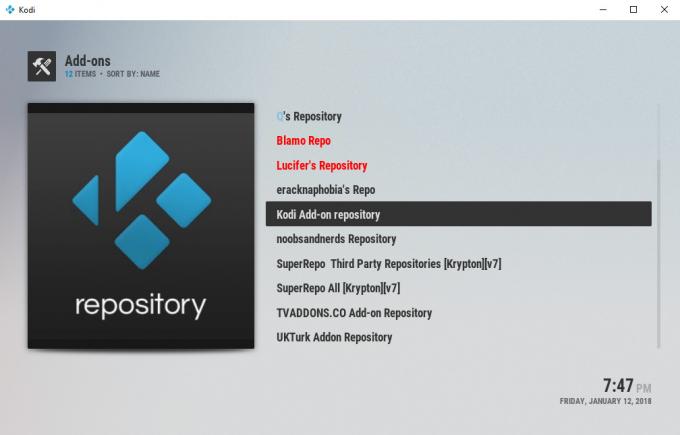
- Иди на Титлови
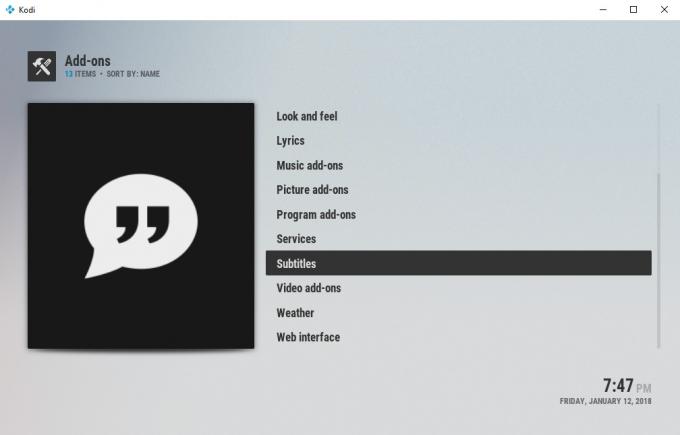
- Изаберите било коју услугу титлова. Кликните на наслов да се прикаже поље са информацијама о услузи титлова
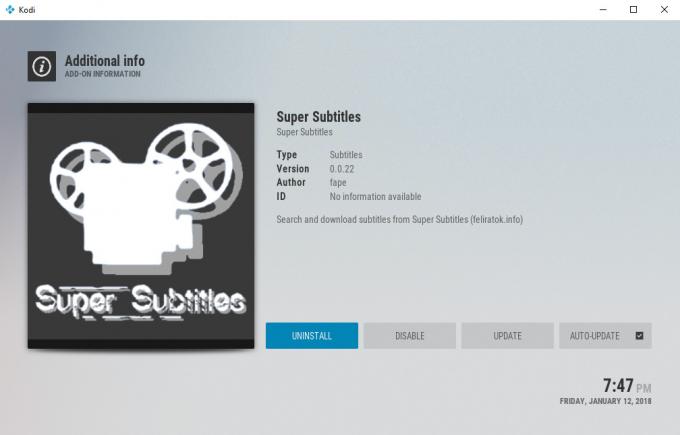
- Кликните на Инсталирај из менија на дну оквира
- Чекај мало док не видите обавештење да је услуга инсталирана
- Сада је услуга титлова инсталирана и спремна за употребу
Када је у питању одабир услуге поднаслова коју желите, то ће зависити од ваших потреба. Једна од најпопуларнијих услуга титлова је Отвори титлове, тако да ћете можда желети да одаберете ову услугу ако желите енглеске титлове. Међутим, требаће вам корисничко име и лозинку за веб локацију опенсубтитлес.орг. Можете се упутити на ову веб страницу да бисте се пријавили за бесплатно корисничко име. Након што добијете ове информације, морате да их додате у подешавања поднаслова Коди. Да бисте то учинили, кликните десним тастером миша на наслов Отвори титлове, а затим кликните на Поставке. У текстуална поља додајте своје корисничко име и лозинку, а затим кликните на дугме У реду. Ово ће сачувати ваша подешавања и сада сте спремни да користите услугу Отвори титлове.
Алтернативно, можда нећете желети да се пријавите на другу веб локацију. У том случају можете испробати услугу Супер Титлови. Ова услуга не захтева регистрацију и добро ради за енглеске титлове, као и за отворене титлове.
У истом званичном кодију додатака за услуге титлова можете пронаћи услуге титлова на шпанском и другим језицима. На пример, услуга Субтитулос.ес пружа титлове на шпанском или услуга традутторианоними.ит пружа титлове на италијанском. Можете да користите ове друге услуге за поднаслов видео записа на другим језицима, тако да ако желите услугу која није енглеска онда ћете их наћи и овде.
Како пронаћи титлове које желите у Коди-у
Када отворите Отвори титлове у дијалогу, можда ћете наћи да вам је понуђено 5 - 10 различитих опција за титлове за једну датотеку. Они ће имати различита имена попут [показати]. [Број епизоде] .ХДТВ.Ксвид.срт или [показати]. [Број епизоде] .1080п к264.срт. Вероватно можете да изаберете било коју од ових опција и титлови ће бити у реду за ваш видео, али можда ћете морати да их синхронизујете да бисте исправно одредили време (погледајте доле). Да бисте максимално повећали шансу да добијете датотеку са титлом која одговара вашем видео запису и не захтева синхронизацију, погледајте називе датотека. Ако знате да репродукујете видео запис високе резолуције 1080п, изаберите датотеку са титловима са 1080п у наслову. Ако користите 480п видео са ниском дефиницијом, потражите датотеку поднаслова без 1080п или 720п у називу. Ово вам даје најбољу опцију за проналажење титлова који не захтева подешавање од вас.
Имајте на уму да ће систем аутоматски тражити титлове на основу имена видео датотеке коју гледате. Ако се датотека налази на рачунару или из сервиса за стриминг, вјероватно ће то моћи аутоматски проналази назив епизоде филма или ТВ емисије коју гледате и доделите јој право титлови за то.
Међутим, понекад се вашој датотеци може доделити неисправно име или можете да ток из необичног извора. У овом случају, систем можда неће моћи да аутоматски препозна име датотеке и зато неће моћи да пронађе ниједан титл за видео. Али не брините, још увек постоји начин да пронађете титлове који су вам потребни. Потребно је само да користите опцију ручног претраживања.
Када се појави дијалог Отвори титлове, видећете опцију менија са десне стране која каже Упутство. Кликните на ово и појавиће се оквир за унос. Упишите назив епизоде или филма који гледате - на пример, упишите Нарцос 1 × 01 и притисните У реду. Сада ће систем путем ваших услуга титлова претраживати титлове који одговарају вашем упиту за претрагу. Када пронађете датотеку са титловима која одговара вашем видео запису, само кликните на њу и титлови ће се приказати. Имајте на уму да функција ручне претраге не ради са сваком услугом титлова. Од услуга о којима смо горе говорили, на пример, ручна претрага делује са опенсубтитлес.орг, али не ради са Супер титловима.
Како се синхронизују додаци за титлове у Коди-ју
Један од проблема који бисте могли имати са титловима је синхронизација. Овде се титлови не одговарају временски правилно према радњи на видео снимку. То је зато што постоје различите верзије видеа - на пример, епизода ТВ емисије може бити доступна у неколико различитих верзија формати, као што су када их је разнимо или пренели различити тимови или када су доступни у више различитих дефиниција формати. То значи да на почетку епизоде могу постојати различити огласи или снимци, тако да се време видеа и титлова може разликовати.
То је фрустрирајуће јер је тешко гледати видео записе и пратити титлове када нису правилно синхронизовани. Срећом, коди Коди то може лако поправити. У менију титлова видећете опцију која се зове Синхронизуј титлове. Ово је подешавање које можете да користите за промену времена титлова. Кликните на ово и отвориће се дијалог за офсет титлова.
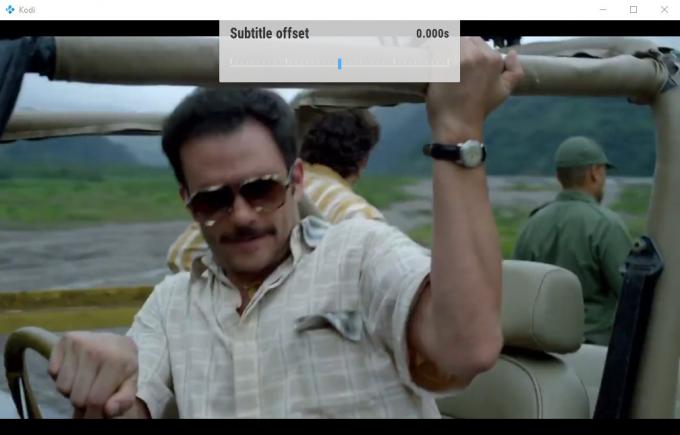
Овде можете променити кашњење између титлова и видео записа притиском леве или десне типке на вашем Коди управљачу. Ако одете улево, титлови ће се приказати раније у односу на видео, док ће се прелазак на десну страну титла приказати касније у односу на видео. Помоћу ових контрола подесите померање титлова док се све исправно не усклади. Затим притисните ОК да бисте одбацили одзивник померања титлова и можете да гледате свој видео запис са исправно постављеним титловима.
Закључак
Титлови су корисне за све врсте ситуација. Када гледате видео у Коди-ју, можда ће вам бити тешко да чујете о чему се тачно ради Речено је или ћете можда желети да репродукујете видео при врло малој јачини ако су други људи у вашем дому спава. Биће вам потребни и титлови ако гледате емисију или филм који садржи дијалог или текст у документу језика на којем не говорите, јер ће неколицина видео датотека које пронађете на мрежи имати титлове тешко кодиране њих. Или неки људи више воле да гледају све са титловима, чак и ако говоре језиком, јер им је лакше усредсредити се.
У свим овим случајевима веома је корисно учитати титлове на вашем Коди систему. Вреди издвојити неколико минута да подесите неколико различитих услуга титлова на вашем Коди систему тако да можете пронаћи титлове кад год их желите, било да се ради о видео датотекама које имате на чврстом диску или за датотеке које стримујете преко интернет. Можете да пратите горње кораке да бисте припремили титлове кад год вам затребају.
Да ли користите титлове док гледате видео записе на Коди? Који вам је титл сервис омиљен? Јавите нам о томе у коментарима испод!
претраживање
Рецент Постс
Најбољи додаци за сапунице на Коди-у
Дневне сапунице неке су од најдуготрајнијих емисија на телевизији. ...
Додатак КснКСКС Коди Порн: Како инсталирати и уживати у одраслом материјалу
Не постоји недостатак додаци са темом за одрасле за екосистем Коди....
Сви додаци за хрвање Коди - инсталација и вођена тура
Тхе Алл Врестлинг додатак за Коди од програмера РаиВ1986 је оно што...



